
Nest-termostaatti on yksi markkinoiden rakastetuimmista älytermostaateista, mutta saatko kaiken irti kaikista sen upeista ominaisuuksista? Tässä on joitain asioita, joista saatat puuttua.
LIITTYVÄT: Nest-termostaatin asentaminen ja asentaminen
Aseta oma aikataulu
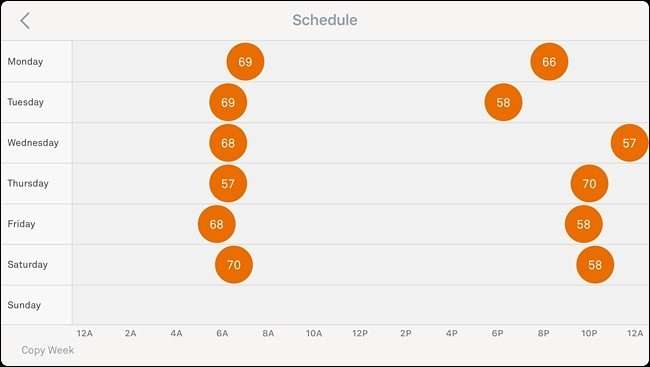
LIITTYVÄT: Nest-termostaatin aikataulun asettaminen
Voit hallita Nest-termostaattia manuaalisesti, ja se oppii tottumuksesi ajan myötä, jotta sinun ei tarvitse olla yhtäpitävä sen kanssa. Voit kuitenkin myös aseta jäykkä aikataulu Nest-termostaatti muuttuu tietyksi lämpötilaksi tiettynä ajankohtana.
Sinun tarvitsee vain napauttaa Nest-sovelluksen alaosassa olevaa Aikataulu-välilehteä ja aloittaa aikataulun luomisen napsauttamalla Lisää.
Automatisoi koti- ja poissaolotilat

LIITTYVÄT: Kuinka saada pesäsi havaitsemaan automaattisesti, kun olet poissa
Kun tulet ja menet talostasi, voi olla hyvä idea hankkia Nest-termostaatti automaattisesti pois käytöstä, kun olet poissa . Siellä koti / poissa-apu ja automaattinen poissa -ominaisuudet ovat käteviä.
Mene vain asetuksiin ja napauta "Koti / Poissa avustaminen". Sieltä voit käyttää puhelimesi GPS: ää kertomaan termostaatille, kun olet poissa ja kun olet kotona. Voit käyttää myös termostaatin sisäänrakennettua liiketunnistinta.
Hanki tarkka hallinto LVI-tuulettimelle
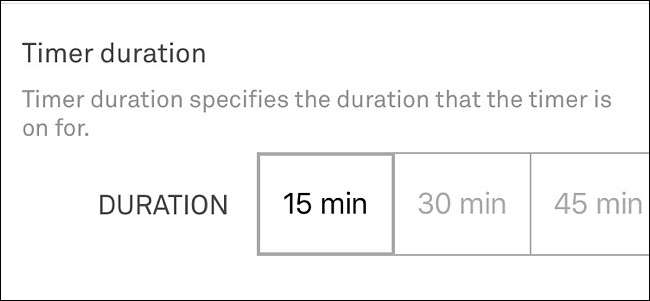
LIITTYVÄT: LVI-tuulettimen manuaalinen käyttö Nest-termostaatilla
Yleensä LVI-järjestelmän tuuletin toimii vain, kun ilmastointilaite tai lämpö käynnistyy, mutta voit ohittaa sen Nest-termostaatilla ja anna tuulettimen käydä, vaikka ilmastointilaite tai lämpö ei ole käynnissä.
Napauta "Fan" -välilehteä päänäytön ruudun alaosassa ja valitse aika. Voit myös siirtyä asetuksiin ja valita "Tuuletin" saadaksesi lisää säätimiä.
Lukitse se PIN-koodilla väärinkäytön estämiseksi

LIITTYVÄT: Nest-termostaatin lukitseminen PIN-koodilla
Tämä ei ehkä ole valtava ongelma useimmissa kotitalouksissa, mutta jos päätät joskus, että lapsesi sotkevat jatkuvasti lämpötila-asetusten kanssa, voit aseta PIN-koodi lukita Nest-termostaatti.
Tämä voidaan tehdä joko itse termostaatilla tai sovelluksessa siirtymällä kohtaan "Asetukset" ja valitsemalla "Lukitse".
Säädä lämpötilaa äänelläsi

Jos sinulla on Amazon Echo tai Google Home, voit ohjata Nest-termostaatin eri ominaisuuksia äänelläsi, mikä tekee muutosten tekemisestä hieman helpompaa ja nopeampaa.
Sinun on ensin määritettävä älykotiohjaus valitsemallesi ääniavustajalle, mutta meillä on oppaita, miten se tehdään molemmille Kaiku ja Koti .
LIITTYVÄT: Nest-oppimistermostaatin hallinta Alexan avulla
Aseta ilmansuodattimen muistutukset
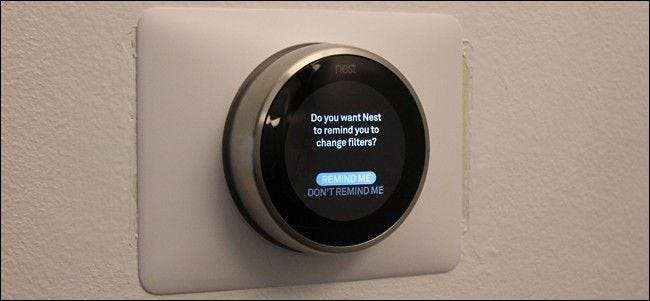
Termostaatti toimii vain yhtä hyvin kuin LVI-järjestelmäsi, ja jos sinulla on tukkeutunut ja likainen ilmansuodatin, termostaatti ei toimi niin hyvin kuin voisi.
LIITTYVÄT: Ilmansuodatinmuistutusten asettaminen Nest-termostaatilla
Tämän sanottuasi sinulla on Nest-termostaatti aseta ilmansuodattimen muistutukset jotka ilmoittavat sinulle aina, kun se tarvitsee muutosta. Voit tehdä tämän siirtymällä asetuksiin ja siirtymällä kohtaan Varusteet> Ilmansuodattimen muistutus. Itse termostaatissa pääset tähän siirtymällä asetuksiin ja valitsemalla “Muistutukset”.
Käytä sitä liiketunnistimena
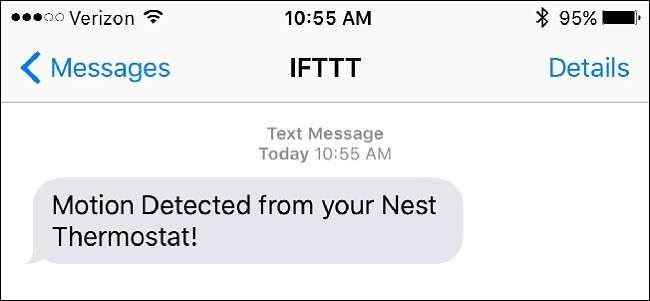
LIITTYVÄT: Nest-termostaatin käyttäminen liiketunnistimena
Nest-termostaatin sisäänrakennettua liiketunnistinta käytetään pääasiassa määrittämään, onko joku kotona vai ei, ja säätää sitten lämpötilaa vastaavasti. Joitakin ulkopuolisia apua, voit kuitenkin käytä anturia liiketunnistimena ja pyydä sitä ilmoittamaan sinulle, jos joku on talosi sisällä.
Temppu sisältää käytön IFTTT ja asetetaan sovelma, joka ilmoittaa sinulle aina, kun anturi havaitsee liikkeen lähettämällä sinulle tekstiviestin.
Lisää lämpötilan esiasetukset puhelimesi aloitusnäyttöön
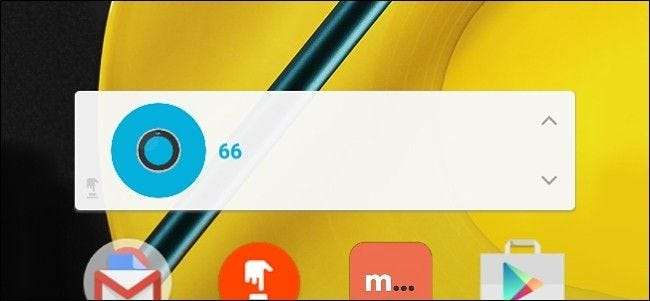
LIITTYVÄT: Nest-termostaatin esiasetusten lisääminen puhelimesi aloitusnäyttöön
Jos huomaat, että muutat termostaatin lämpötila-asetukset samaan lämpötilaan uudestaan ja uudestaan, se saattaa olla hyödyllistä luo pikakuvakkeita tälle puhelimen aloitusnäytölle .
Tämä hyödyntää IFTTT Do-painike , ja luot yksinkertaisesti joukon painikkeita eri lämpötila-asetuksissa. Lisää sieltä IFTTT-widget puhelimesi aloitusnäyttöön (tai Ilmoituskeskus iOS: ssä) ja olet kilpailussa.
Anna muille käyttäjille käyttöoikeus
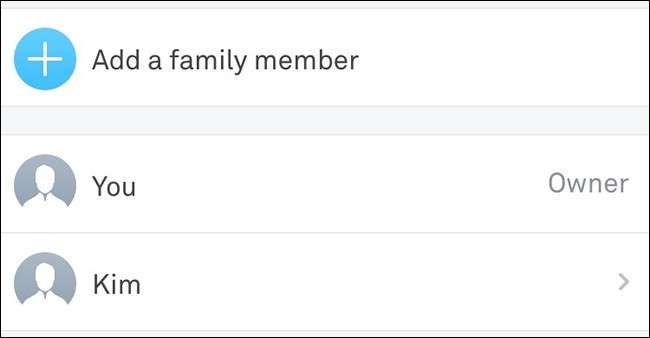
LIITTYVÄT: Nest-termostaatin jakaminen muiden käyttäjien kanssa
Kotitalouksessasi asuu todennäköisesti muita ihmisiä, ja jos haluat heidän pystyvän muuttamaan lämpötilaa milloin tahansa puhelimesta, sinun on anna heille jaettu käyttöoikeus .
Tämä on todella helppo tehdä ja se voidaan tehdä siirtymällä asetuksiin ja valitsemalla ”Perhe”. Sieltä lähetät sähköpostikutsut, joissa he voivat luoda oman Nest-tilinsä ja käyttää talon Nest-termostaattia.
Vastaanota ilmoituksia, jos jotain menee pieleen
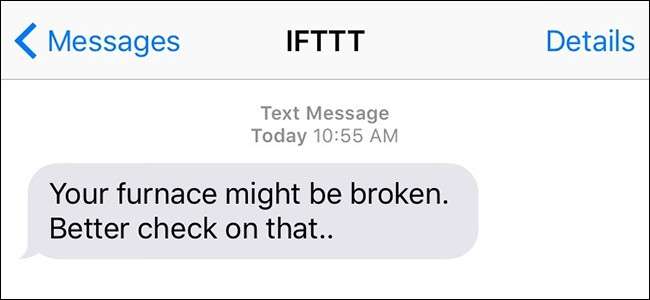
LIITTYVÄT: Kuinka vastaanottaa ilmoituksia pesästäsi, jos uuni tai ilmastointilaite rikkoutuu
LVI-järjestelmäsi on suurimmaksi osaksi luotettava, mutta jos jokin menee pieleen ollessasi poissa kotoa pitkään aikaan, haluat tietää siitä .
IFTTT: n avulla voit saada tekstiviestin aina, kun talosi lämpötila nousee yli tai alle tietyn äärilämpötilan, mikä on hyvä merkki siitä, että jotain on väärässä järjestelmässäsi.
Käytä kosteustasoja tärkeimpänä jäähdytystekijänä (lämpötilan sijaan)

LIITTYVÄT: Nest-termostaatin käyttäminen talosi jäähdyttämiseen kosteuden perusteella
Joskus kosteus voi olla niin huono, että vaikka talosi jäähtyisi jonkin verran, se voi silti tuntua kostealta, mikä johtaa epämiellyttävään ympäristöön. Nest-termostaatti voi kuitenkin jäähdytä talosi kosteuden perusteella pikemminkin kuin vain lämpötila.
Avaa asetukset ja siirry kohtaan Nest Sense> Jäähdytä kuivumaan käynnistääksesi sen. Ominaisuus kytkee ilmastointilaitteen päälle, jos kosteustaso nousee kotisi sisällä yli 70% riippumatta siitä, mihin asetat sen. On kuitenkin olemassa rajoja. Se jäähtyy vain lämpötilaan 75 ° F tai 5 ° F alle asetetun lämpötilan - kumpi on korkeampi.
Ohjaa älyvalojasi
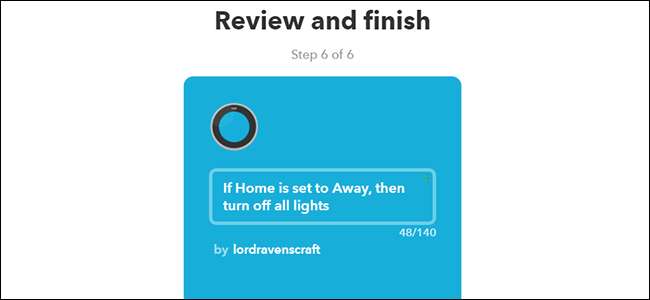
Jos sinulla on älyvaloja, voit liittää ne Nest-termostaattiin ja saada nämä kaksi tuotetta toimimaan yhdessä niin, että valosi sammuu automaattisesti, kun poistut talosta ja sytytyt takaisin, kun palaat kotiin.
LIITTYVÄT: Kuinka sammuttaa älyvalot, kun pesäsi siirtyy poissa-tilaan
Tämä käyttää IFTTT: tä Nest-termostaatin liittämiseen valitsemiisi älyvaloihin, mutta oppaamme aiheesta keskittyy Philips Hue -tuotteeseen.
Optimoi kodin ilmavirta

LIITTYVÄT: Kuinka optimoida kodin ilmavirta säästääksesi rahaa ilmastointilaitteellesi
Viimeisenä mutta ei vähäisimpänä on tärkeää, että talosi ilmavirta on optimoitu ja että mikään ei estä Nest-termostaattiasi ja LVI-järjestelmääsi tekemästä tehtäväänsä hyvin.
Asiat, kuten LVI-järjestelmän tarkastus, eristeen parantaminen ja liian monien ilmanvaihtoaukkojen sulkeminen, ovat hyviä tapoja säästää rahaa, mutta myös jäähdyttää (tai lämmittää) talosi tehokkaasti, jotta olisit mukava.
Kuva käyttäjältä exodusadmedia.com / Bigstock, Pesä







